IOS 15 12 parimat peidetud funktsiooni
Apple lisas ja värskendas iOS 15-s mitmesuguseid funktsioone. Siiski iga kõrgelt reklaamitud lisandmooduli jaoks SharePlay, on peidus mitu teist sama kasulikku, mis ootavad, kuni leiate need. Mõned neist vähemtuntud funktsioonidest on nii kasulikud, et kui avastate nende olemasolu, imestate, miks Apple ei maininud neid. Siin on mõned iOS 15 parimad peidetud funktsioonid.
01
12-st

Fotod valisid iOS 15-s mõned lahedad nipid. Üks parimaid on Visual Lookup, mida saate kasutada pärast rakenduses mõne pildi avamist. Puudutage valikut i ikooni ekraani allosas, et näha põhiteavet, nagu pildistamise kuupäev ja kellaaeg, ning rohkem tehnilisi üksikasju, nagu eraldusvõime, suurus ja säriaeg.
Kui nupul on väikesed tähesümbolid, saate teha veelgi rohkem. Otsige oma piltidelt ikoone, nagu lehtede jaoks taimed, käpajäljed loomade jaoks või kaarti maamärgi jaoks, ja seejärel valige need lisateabe saamiseks. Kas te pole kindel, millist koera või lille te vaatate? Visual Lookup võib teile öelda.
02
12-st
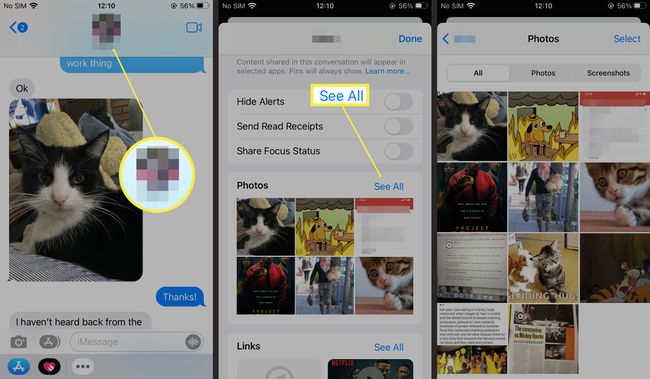
Tõenäoliselt saadate kogu päeva jooksul sõnumite kaudu mitmesuguseid linke, laulusoovitusi, pilte ja muid üksusi ning tõenäoliselt saate ka oma osa. Enne iOS 15, kui te ei olnud linki või fotot kohe välja vaadanud, peate nende uuesti leidmiseks oma tekstivahetustes tagasi kerima.
Teiega jagatud muudab saadud linkide ja soovituste leidmise palju lihtsamaks. Apple'i muusika, uudised, taskuhäälingusaated, fotod, Safari veebibrauser ja telerirakendus sisaldavad jaotisi, mis koguvad linke ja pilte rakendusest Messages ja saate neid oma ajakava järgi vaadata, ilma et peaksite neid jaotisest leidma vestlus.
03
12-st
Salvestage fotod kohe sõnumitesse
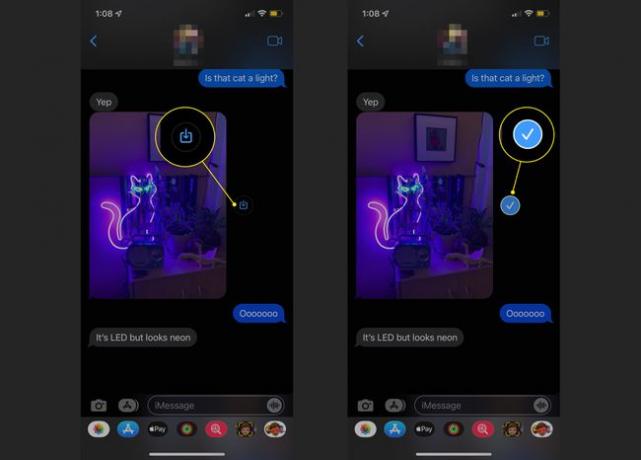
Sõnumid iOS 15-s sisaldavad ka mugavat funktsiooni, mis säästab teie puudutusi. Iga kord, kui keegi saadab teile foto, kuvatakse vestluses selle kõrval ikoon. Puudutage seda, et salvestada pilt kohe oma rakendusse Photos. Varem pidite valima foto, puudutama ikooni Jaga ja seejärel valima Salvesta foto.
Uus ühe puutega meetod säästab nii aega kui ka vaeva. Saate oma Camera Rolli fotosid kohe lisada, mis tähendab, et pole eriti ebamugav, kui teie sõber saadab teile mitu kassipojast tehtud pilti ja soovite neid hiljem alles hoida.
04
12-st
Saatke sõidu ajal eemalolekuteade

Apple kaasas funktsioonide komplekt nimega Focus iOS 15-s, et edendada tervislikumaid harjumusi magamise, autojuhtimise ja muude tegevustega. Olenemata sellest, kas kasutate selliseid funktsioone nagu Magamaminek Apple Watchis, peaksite siiski kontrollima Focuse juhtimisfunktsiooni, et teel olles vältida segajaid.
Kuigi sõidu Focus'i põhiversioon vaigistab teie märguanded ja takistab teil seadet kasutamast autos olles, saate oma kontaktidele teada anda, et olete vastutustundlik juht ja võtavad neid. Minema Seaded > Keskendu > Sõitmine > Automaatne vastamine sõnumi sisselülitamiseks ja kohandamiseks. Kontaktid võivad siiski kiireloomulisi tekstsõnumeid läbi suruda, kuid muidu saavad nad vähemalt teada, et te ei ignoreeri neid.
05
12-st
Värskendage lehti kiiresti Safaris

Lehe uuesti laadimiseks võite puudutada Safari aadressiribal uuesti laadimise ikooni, kuid iOS 15 pakub alternatiivset võimalust, mis võib olla kiirem. Tõmmake lehe ülaosast alla (mitte ekraani ülaosast, mis avab teavituskeskuse) ja kuvatakse värskendusring. Uuesti laadimiseks vabastage.
06
12-st
Kasutage Spotlighti ilma telefoni avamata
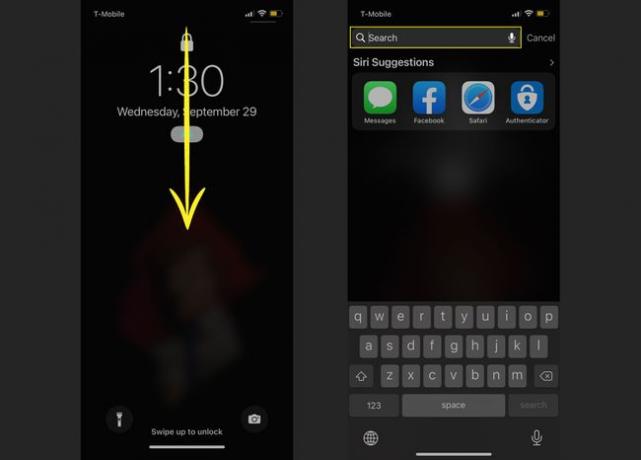
Spotlighti otsing iOS-is võimaldab teil iPhone'i avaekraanilt leida rakendusi, sõnumeid ja isegi otsida veebist. IOS 15 puhul ei pea te funktsiooni kasutamiseks isegi pääsukoodi sisestama. Pühkige lukustuskuval alla ja Spotlight Search avaneb. Sealt saate sisestada mis tahes soovitud otsingu. Tulemuste nägemiseks (näiteks Safaris) peate võib-olla siiski telefoni avama, kuid saate vähemalt kiiresti otsida.
07
12-st
Installige rakendused ilma App Store'i avamata
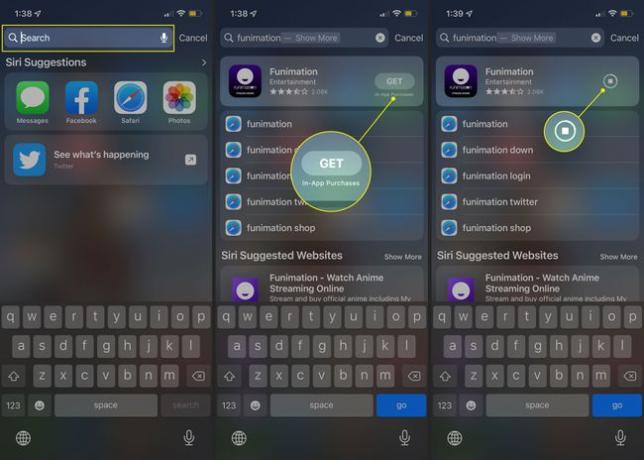
Veel üks Spotlight Searchi hea funktsioon iOS 15-s võimaldab teil mängude ja muude programmide installimiseks App Store'ist mööda minna. Pühkige ava- või lukustuskuval või teavituskeskusest alla ja otsige seejärel rakendust, mille soovite lisada. Puudutage valikut lae alla ikooni ja installimine algab.
08
12-st
Kontrollige HomeKiti tarvikuid minutiga
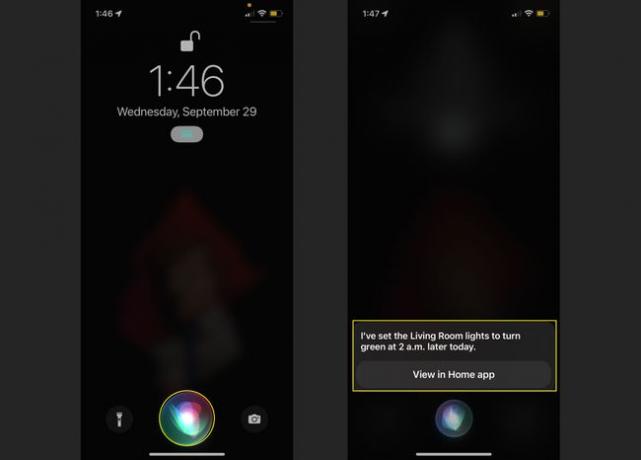
Apple'i digiassistent Siri on alati olnud asendamatu HomeKiti tarvikute, nagu nutikad pirnid, ukselukud ja termostaadid, maksimaalseks kasutamiseks. Sellised käsud nagu "Hei, Siri, lülitage elutoa tuled roheliseks" on nii mugavad kui ka lõbusad. Kuid iOS 15-s saate oma HomeKiti taotlustega veelgi täpsemaks saada.
Kas on vaja seada vaikne äratus? Paluge Siril vahetada konkreetne pirn punane täpselt sel ajal, kui vajate hoiatust. Kas soovite hommikul kohvi valmis teha? Proovige: "Hei, Siri, lülitage köögipistik kell 6:30 sisse."
09
12-st
Hankige juhtkeskusest tuvastatud lugude loend
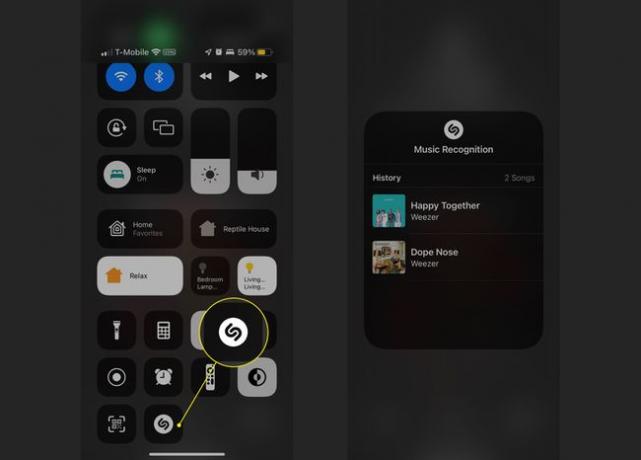
IPhone'i sisseehitatud Shazami muusikatuvastusfunktsioon on juba veidi peidetud; Kui soovite teada, mida raadios või peol mängitakse, võite küsida Sirilt ja ta annab endast parima, et teid aidata. Siiski ei saa te alati selle teabe põhjal kohe tegutseda ja see värskendus on siinkohal kasulik.
Esiteks minge aadressile Seaded > Juhtimiskeskus ja puudutage nuppu plussmärk kõrval Muusika äratundmine ikooni lisamiseks. Pärast seda, kui olete lasknud Siril mõned rajad tuvastada, avage käsukeskus ja vajutage identifitseerimissümbolit pikalt. Ilmub menüü paari viimase lauluga, mille kohta küsisite.
10
12-st

See funktsioon on osaliselt ebaselge, kuna pole näha, et see on olemas, ja selle käivitamiseks on vaja palju samme. Saate fotosid, linke ja muid üksusi rakenduste vahel teisaldada ilma kopeerimist ja kleepimist kasutamata. Tehke järgmist.
- Otsige üles link või muu asi, mida soovite jagada, ja vajutage sellel pikalt, kuni see "eraldub" lehelt.
- Avakuvale naasmiseks nipsake ekraani allservast üles (saate seda teha ka rakenduste vahetajas, kui teine programm on juba avatud).
- Puudutage sihtrakendust selle avamiseks.
- Pange üksus sinna, kuhu soovite.
Kasutage seda funktsiooni, et jagada linke rakenduses Messages, lisada pilte märkmetesse ja teha muud. Selle teoks tegemiseks on vaja veidi koordineerimist – ja mõnikord mõlemat kätt või vähemalt mitut sõrme –, kuid kui see on käes, on see sujuv viis asjade jagamiseks ja lisamiseks.
11
12-st
Täiustage mälestusi Apple Musicuga

Vahekaart Teile rakenduses Photos koostab automaatselt piltidest montaaže, et meenutada konkreetseid päevi, aastaid või teemasid. Kui teil on näiteks palju koerapilte, koondatakse need kokku kollektsiooniks "Lemmikloomasõbrad". Enne iOS 15 saite lisada veidi instrumentaalmuusikat, et oma mälestustesse meeleolu lisada, kuid kui teil on Apple Musicu tellimus, saate lisada tuttavamaid lugusid.
Avage mälu ja toksake seejärel menüü avamiseks ekraani. Valige Muusika ikooni ja seejärel pühkige, et proovida mõnda teile meeldivate bändide eelvalitud lugusid. Samuti saate ikooni valida a-ga plussmärk lisavõimaluste nägemiseks.
12
12-st
Liigutage Safari aadressiriba tagasi üles
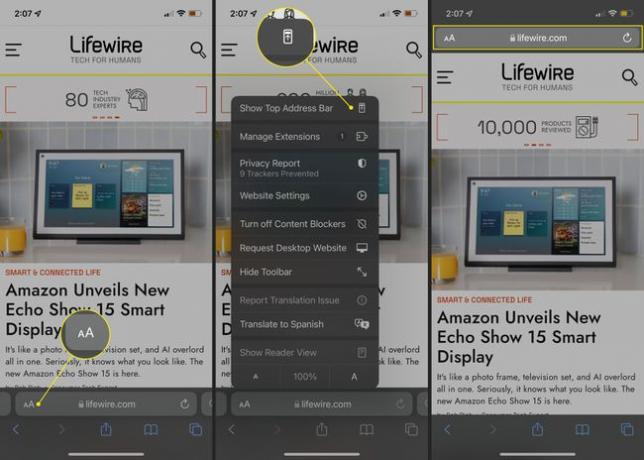
iOS 15 Safaril on vahekaartide käsitlemises oluline muudatus: saate liikuda vahekaartide vahel. avamiseks libistage ekraani allosas asuval vahekaardiribal vasakule ja paremale, mis toimib ka aadressina baar. Kui aga aadressiriba vana asukoht jääb märkamata, saate vahelehe funktsiooni välja lülitada. Selleks puudutage nuppu AA ikooni vasakule ja valige Kuva ülemine aadressiriba. Pange tähele, et see lülitab välja ka pühkimisfunktsiooni, nii et kui soovite seda tagasi saada, naaske AA menüüsse ja valige Kuva alumise vahekaardi riba.
